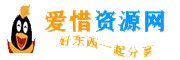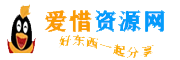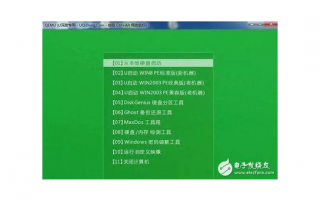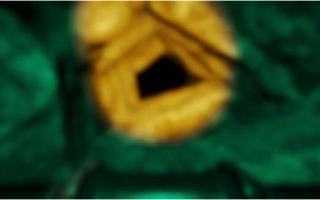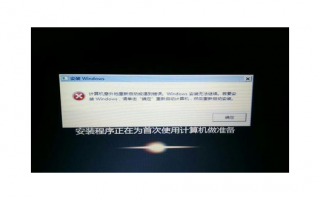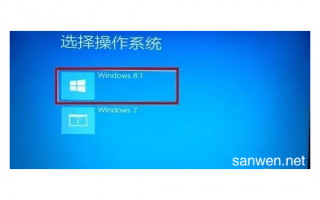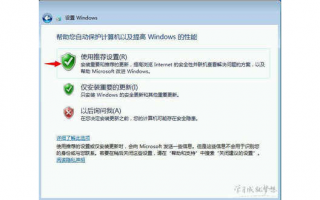在当今数字化时代,电脑已经成为我们生活和工作中不可或缺的工具。而电脑系统的安装则是使用电脑的重要基础环节。无论是新电脑首次装机,还是旧电脑需要重新安装系统以恢复性能或解决故障,掌握电脑系统安装的技巧都至关重要。
首先,我们来谈谈安装前的准备工作。你需要准备一个可用于安装系统的介质,常见的有U盘启动盘。制作U盘启动盘可以借助一些专业工具,比如微PE工具箱等。下载并安装好相应工具后,按照软件的提示步骤,将U盘制作成能够引导启动电脑并进行系统安装的启动盘。同时,要确保你的电脑硬件配置满足所要安装系统的最低要求。例如,Windows 10系统,一般建议至少有2GB内存、20GB可用硬盘空间等。不同版本的系统对硬件要求会有所差异,在安装前一定要仔细核对。
接下来就是获取系统镜像文件。如果你要安装正版Windows系统,可以通过微软官方网站购买并下载对应的系统镜像。当然,也有一些开源的Linux系统可供免费下载使用,如Ubuntu、CentOS等,它们各自有其官方下载渠道。将下载好的系统镜像文件妥善保存到本地硬盘或者直接拷贝到制作好的U盘启动盘内。
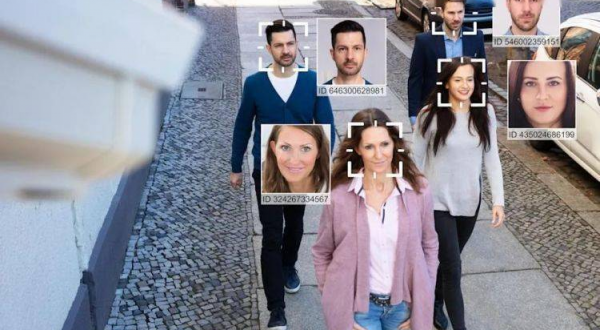
当准备工作就绪后,就可以开始实际的安装过程了。以安装Windows 10系统为例,首先将制作好的U盘启动盘插入电脑,然后重启电脑。在电脑启动过程中,需要快速按下对应的按键(不同品牌电脑进入BIOS或UEFI设置的按键不同,常见的有Del、F2、F10等)进入BIOS或UEFI设置界面。在这里,需要将启动顺序调整为优先从U盘启动。设置好启动顺序后,保存设置并退出BIOS或UEFI界面,电脑就会从U盘启动盘启动。
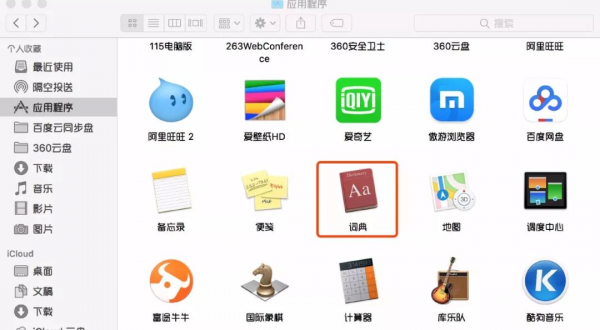
启动后,会进入到U盘启动盘的系统安装引导界面。根据提示选择安装系统的相关选项,比如选择全新安装还是升级安装(如果电脑原本已经安装有旧版本系统且符合升级条件的话)。接着,会要求选择要安装系统的目标硬盘分区。如果是新硬盘,可能需要先进行分区操作,可以使用系统安装程序自带的分区工具进行简单分区,比如划分出C盘作为系统盘,一般建议给系统盘分配足够的空间以保证系统的正常运行和后续软件的安装。
在选择好分区后,系统安装程序就会开始将系统文件复制到目标分区,并进行一系列的安装配置操作,这个过程可能需要一些时间,具体取决于电脑的硬件性能。在安装过程中,电脑可能会多次重启,这都是正常现象,无需担心。
安装完成后,还需要进行一些后续的设置工作。比如设置电脑的用户名、密码,选择电脑的网络连接方式(有线或无线),安装必要的驱动程序等。驱动程序是让电脑硬件能够正常工作的关键软件,一般新电脑在安装系统后,可能部分硬件如显卡、声卡等无法发挥最佳性能,需要安装对应的驱动程序。可以通过电脑硬件厂商的官方网站下载相应的驱动程序,按照安装说明进行安装即可。
对于Linux系统的安装,其大致流程与Windows系统安装有相似之处,但也存在一些不同点。例如,在分区设置上,Linux系统有其独特的分区结构,如根分区、交换分区等的设置。而且在安装过程中,可能需要对一些系统配置文件进行手动修改以满足特定的需求。
总之,电脑系统安装虽然看似复杂,但只要做好充分的准备工作,按照正确的步骤进行操作,无论是普通用户还是电脑爱好者都能够顺利完成系统的安装。掌握了电脑系统安装的技巧,不仅可以让我们更好地使用电脑,还能在遇到系统故障等问题时及时进行修复和重装,保障我们的数字化生活和工作的顺利进行。
标签: 电脑系统安装 U盘启动盘 系统镜像 BIOS设置 驱动程序